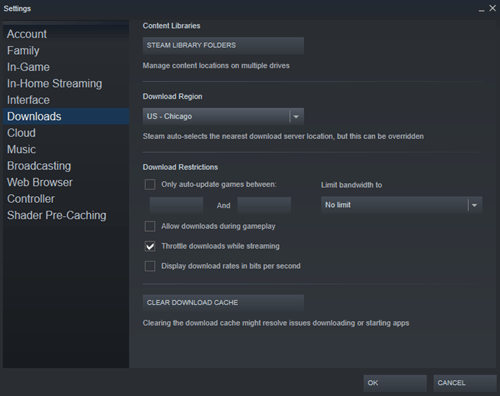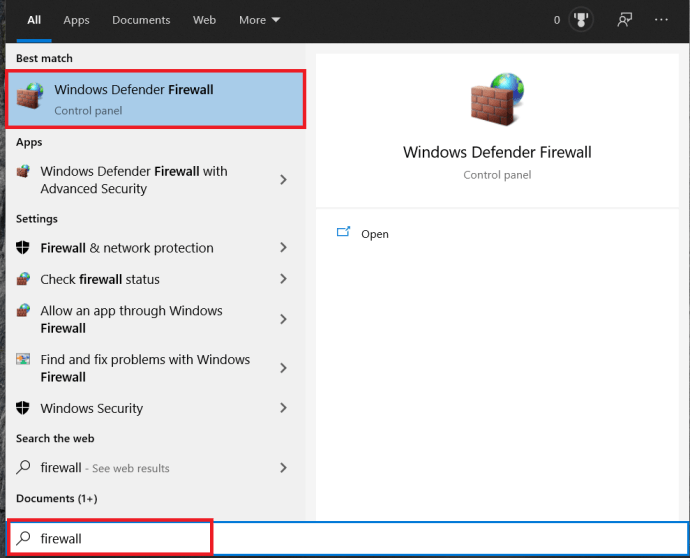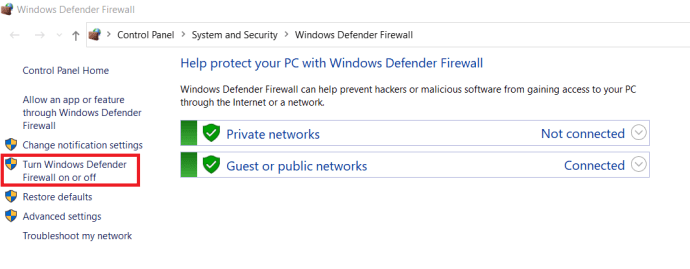Steam все още е една от най -популярните платформи за игри на компютър, с милиони активни потребители. Приложението предлага огромен брой игри, които могат да бъдат закупени на достъпни цени и да се играят незабавно. Е, не съвсем веднага. Първо, трябва да изтеглите играта си, което понякога може да бъде трудно. Съвременните игри стават все по -големи всяка година поради всички графики и подобрения в персонализирането. AAA заглавията могат да заемат до 100 GB пространство, което е огромно в сравнение с размерите на играта само преди 5 години.

Изтеглянията отнемат много повече време, отколкото преди, предимно поради по -големия размер на файла, но скоростта на изтегляне също играе значителна роля. Други геймъри биха ви казали да получите по-добра връзка или да излезете от Wi-Fi на McDonald's, но понякога игрите се изтеглят завинаги, дори ако имате свръхбърз оптичен интернет. Този проблем обикновено не се дължи на връзката ви с честотна лента, а по-скоро поради проблеми в приложението или дори на вашия компютър.
Прочетете, за да разберете как да ускорите изтеглянията си в steam.
Топ 5 начини за по -бързо изтегляне на Steam игри
Не губете надежда, ако скоростта на изтегляне на Steam остане същата, след като изпробвате един от тези методи. Преминете през всички тях и със сигурност ще видите известно подобрение.

1. Прекратете ненужните процеси
Всеки трябва да знае това, но трябва да се спомене.
- Отвори Диспечер на задачите чрез натискане Ctrl + Alt + Delete и го изберете или чрез натискане Ctrl + Shift + Esc.
- Сега затворете всички браузъри и други програми, които могат да повлияят на скоростта на изтегляне.
- Погледнете раздела Мрежа, за да видите дали нещо пречи на вашата честотна лента, ако е така, просто кликнете върху Последна задача след като изберете програмата, която ви създава проблеми и тя трябва да се затвори веднага.

2. Дайте приоритет на Steam Downloads
Можете също да използвате диспечера на задачите, за да осигурите максимална скорост на изтегляне в Steam.
- Уверете се, че Steam работи и след това го отворете Диспечер на задачите.
- Намери Steam клиент в списъка с процеси, щракнете с десния бутон върху него и щракнете Отидете на подробности.
- Сега, в Прозорец с подробности, трябва да щракнете с десния бутон върху SteamService.exe процес и задайте неговия приоритет на Високо. Този метод може да не направи чудеса за скоростта на изтегляне на Steam, но поне ще му даде приоритет пред другите текущо изпълнявани програми.

Забележка: Windows 10 не запазва настройката след изключване. След всяко стартиране ще трябва да превключите нивото на приоритет.
3. Проверете вашия регион за изтегляне и ограничение на честотната лента
Знаете ли, че Steam използва вашето местоположение за изтегляне? Скоростта на изтегляне ще бъде повлияна от региона, в който се намирате, но Steam понякога може да открие грешен регион. За оптимални резултати винаги трябва да избирате вашия регион или най -близкия до вас.
Можете да изберете своя регион, като изпълните следните стъпки:
- Отворете Steam и кликнете върху менюто Steam в горния ляв ъгъл и изберете Настройки.
- Сега кликнете върху Изтегляния раздел.
- От тук ще видите Изтегляне на регион падащо меню, където можете да изберете най -близкия до вас регион.
- Също така се уверете, че Ограничете честотната лента до опцията е зададена на Няма ограничение.
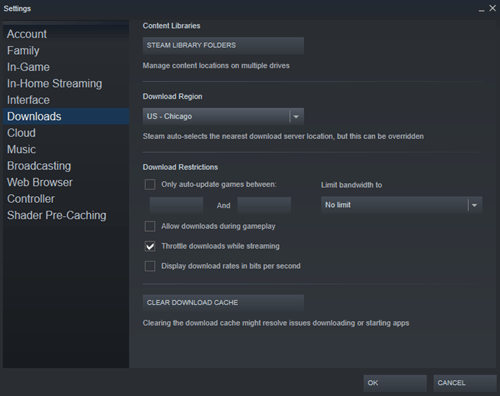
Имайте предвид, че понякога най -близкият до вас регион не е най -подходящият вариант. Този сценарий се дължи на големия трафик в този регион, така че изборът на друго местоположение понякога може действително да увеличи скоростта на изтегляне, дори ако е по -далеч.
4. Деактивирайте вашия антивирус и защитна стена
Понякога вашата защитна стена или антивирусни програми пречат на скоростта на изтегляне. Опитайте се да деактивирате всеки от тях, за да видите дали има промяна. Вижте ръководството или уебсайта на вашия антивирусен доставчик, за да видите как да го деактивирате.
- Отворете менюто "Старт", въведете “защитна стена ", след което изберете Защитна стена на Windows Defender.
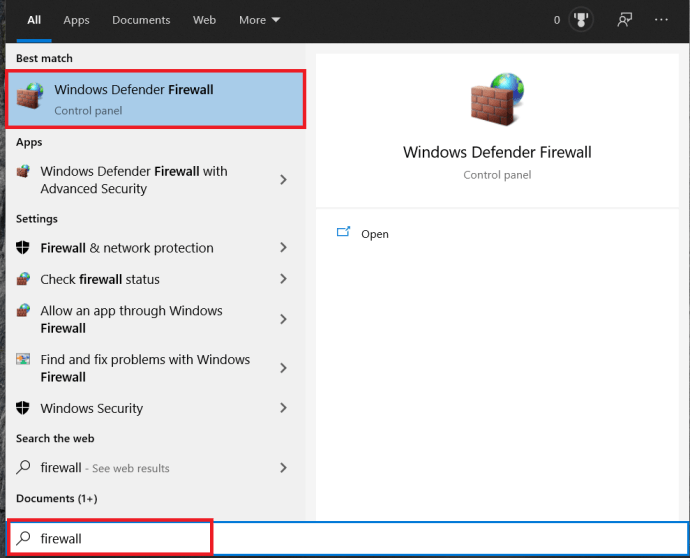
- След това изберете Включете или изключете защитната стена на Windows Defender.
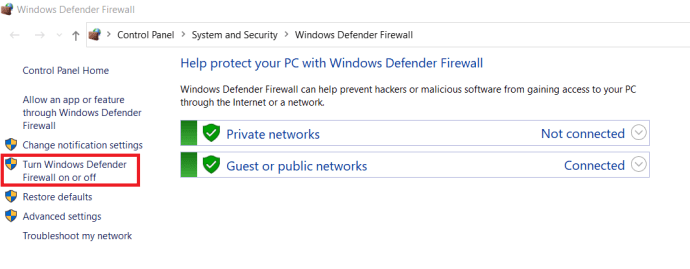
- И накрая, трябва да потвърдите това, като изберете Изключете защитната стена на Windows Defender отметка и след това натиснете Добре.

5. Оптимизирайте вашата интернет връзка
Не всеки може да си позволи най -добрите скорости на интернет връзка, но поне можете да го оптимизирате до пълния му потенциал. На първо място, опитайте се да използвате Ethernet връзка, когато изтегляте всичко, включително игри в Steam. Wi-Fi не винаги осигурява оптимална скорост на изтегляне.
Уверете се, че вашите LAN драйвери са актуални, за да се възползвате от всички предимства на този тип връзка. Много програми могат лесно да актуализират всички ваши драйвери, но повечето от тях са скъпи. SlimDrivers се предлага както в безплатни, така и в премиум версии, които са подходящи за изтегляне на всички най -нови драйвери.
Увеличаване на скоростта на изтегляне в Steam
В заключение, бавната скорост на интернет е едно от най -разочароващите неща в съвременното общество. Надяваме се, че това ще ви помогне да изтеглите игрите си по -бързо, точно навреме за следващата голяма разпродажба на Steam.
Помогна ли някое от тези предложения? Знаете ли за още трикове? Не се колебайте да ги споделите с общността в коментарите по -долу.